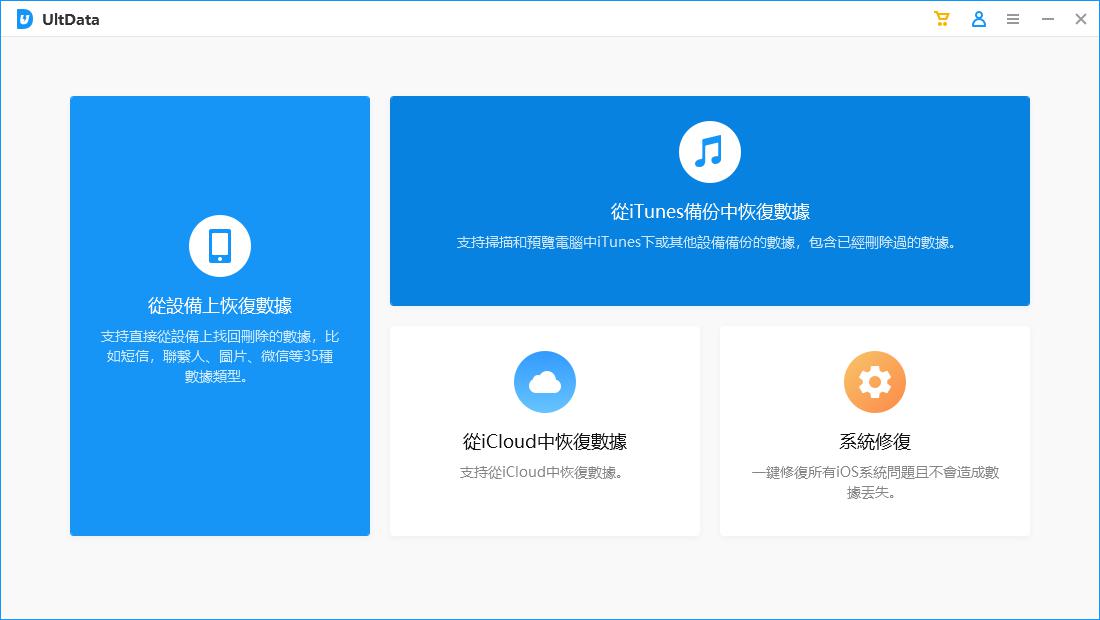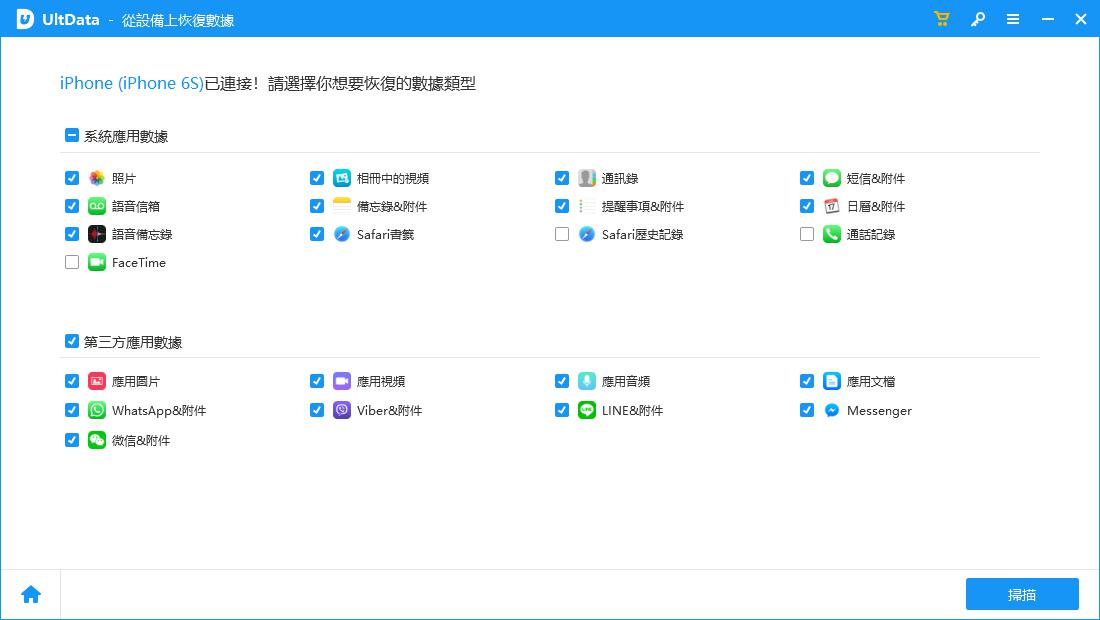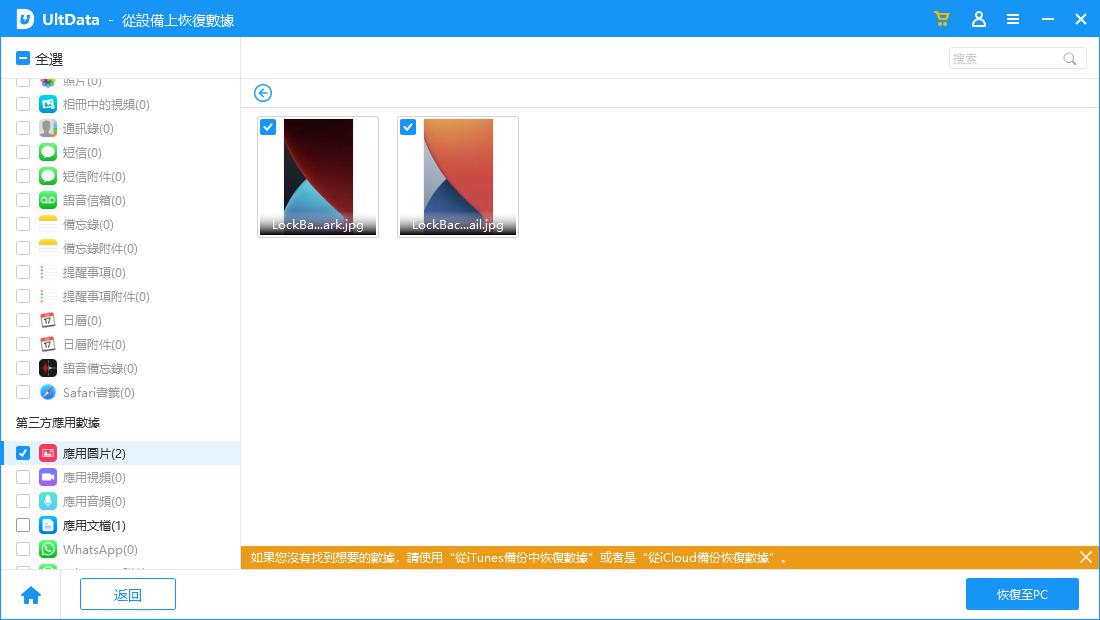如何將消失的iPhone 簡訊刪除復原?Apple 簡訊、iPhone 簡訊復原方法大公開!
柏翰/ 2025-06-19 / iPhone 資料救援
想必大家都經常使用iPhone裡的「訊息」來聯繫對方,但如果在整訊息時,不小心將iPhone 簡訊刪除怎麼辦呢?其實在這個情況下是有辦法可以將iPhone 簡訊復原的請放心!接下來我們將一一介紹如何將Apple 簡訊復原的方法!
第 1 部分:為什麼訊息會不見而需要iPhone 簡訊復原?
那到底是什麼導致iPhone 簡訊消失呢?一起來看看原因!
1.1 iPhone 簡訊並非永久保存
iPhone簡訊的保存期限可以自由設定為30天、1年、永久,按照以下步驟來確認一下您使用的iPhone簡訊保存期限吧:
打開「設定」 > 選擇「訊息」> 點選「保留訊息」> 變更保存期限。
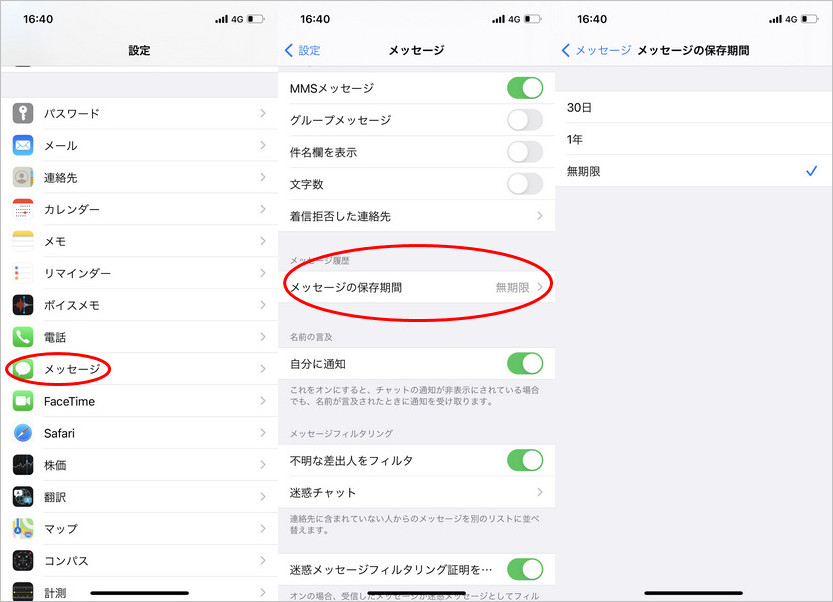
1.2 未開啟iCloud上的「訊息」自動備份
如果您iCloud上的「訊息」未開啟自動備份,那iPhone上的訊息將不會被儲存在iCloud上,以下是確認iCloud訊息備份的方法:
打開「設定」> 選擇「Apple ID」→「iCloud」> 確認「訊息」是否有開啟 。
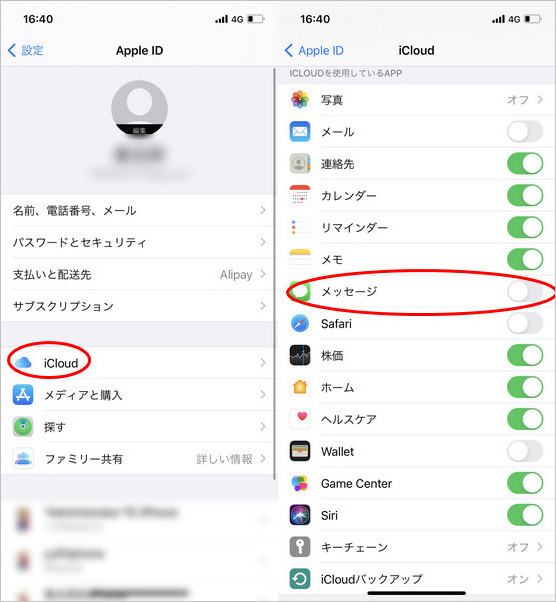
第 2 部分:該如何將iPhone 簡訊刪除復原?
在不小心將重要Apple 簡訊刪除時,不妨嘗試以下方式來將iPhone 簡訊復原吧!
2.1 無需備份將iPhone 簡訊刪除復原
首先將介紹無需事前備份,就能將iPhone 簡訊刪除復原的超強軟體-Tenorshare UltData ,它是一款可以協助您在無備份的狀態下將iPhone 簡訊復原的Apple 簡訊復原救星,並且可以做到自由選擇資料,僅復原您想復原的部分內容,免除需整機全數資料復原覆蓋的麻煩事:
開啟「UltData」,選擇「從iOS設備上復原」。

將「訊息」的框框打勾後,點選掃描。

選擇您想復原的資料,並點選「復原」。

2.2 無需電腦,透過iCloud將iPhone 簡訊復原
使用iCloud來將iPhone 簡訊復原的方法,是無需電腦就能執行的方案。但是需注意,透過這個方法,不僅會將iPhone 簡訊復原,因為iCloud只能整機備份整機復原的關係,因此其他不相干的照片、資料、APP等也將一併覆蓋!
點選「設定」>找到「一般」。
點選「移轉或重置iPhone」> 選擇「清除所有內容和設定」。
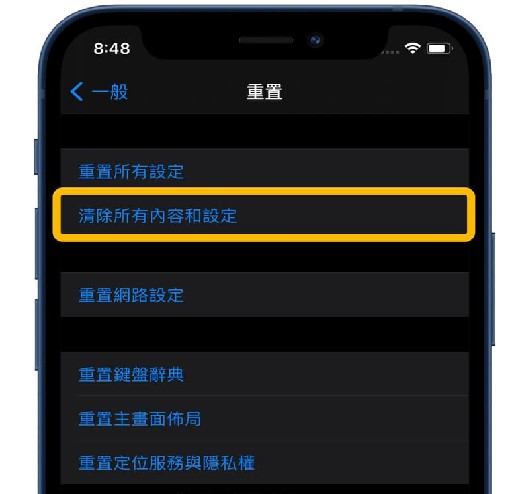
接著從iPhone 「APP與資料」畫面來復原iPhone永久刪除影片:
選擇「從iCloud備份復原」。
登入iCloud。
選擇備份資料夾。
2.3 使用電腦透過iTunes將iPhone 歷史訊息復原
如果您有電腦的話,那您也可以從電腦裡的iTunes備份來將iPhone 歷史訊息復原。而此方法也如同上述,會連帶的將其他手機資料一併覆蓋,請注意!
開啟電腦上的iTunes,連接iPhone到電腦上。
選擇畫面左邊的iPhone圖示,點選右方的「回復備份」。

結論
雖然說想要將不小心刪除的iPhone 簡訊復原是有辦法的,但是如果同時也將訊息以外的內容一併復原的話那還真的是不方便!但如果有了「Tenorshare UltData 」,您就可以實現只想復原iPhone 簡訊的想法了!不僅可以單獨做到iPhone 簡訊刪除復原,他還可以協助我們在沒有備份的情況下,將其他的APP、影片、數據資料等無痛還原。